ふるさと納税をすると、好きな自治体に寄付することで返礼品がもらえます。
しかも、税金の控除などが受けられるので、節税したいときにぴったり!
そんなふるさと納税ですが、寄付をしたら確定申告をする必要があります。
確定申告でふるさと納税の申告を初めてする場合、どうやって手続きすればいいのか悩みますよね。
少々わかりづらい部分もあるので、ふるさと納税した場合の確定申告の書き方も気になるかと思います。
私も最初は、どうやって書けばいいのかわかりませんでしたが、やってみると意外と簡単でしたよ。
ふるさと納税を確定申告する流れを知っておけば、いざというときスムーズに手続きができます。
このページでは、ふるさと納税を確定申告する方法や手続きの流れ、確定申告期間を過ぎてしまったときの対処法について詳しく説明していきますね。

ふるさと納税について
ふるさと納税は、好きな自治体へ寄付金を送ることをいいます。
寄付することによって、自治体から返礼品をもらうことができますよ。
自分が生まれ育った地域だけでなく、好きな自治体へ寄付できるのも魅力のひとつ。
好きな地域や、応援したい自治体を選んで寄付できます。
寄付金の合計によって税金が控除されるので、節税にもなりますよ。
ふるさと納税を確定申告する方法
では早速、ふるさと納税を確定申告する方法について説明していきますね。
それぞれのポイントや注意点ごとに詳しく説明していきます。
ふるさと納税を確定申告できるのはいつまで?
まず気になるのが、ふるさと納税を確定申告できる時期についてですよね。
確定申告でふるさと納税を申告する場合、一年に一度申告すればいいので楽ですよ。
もちろん、確定申告と一緒にするのでふるさと納税も申告期限は同じになります。
確定申告できる期間は、以下の通り。
ふるさと納税自体はいつでもできますが、申告期限は3月15日までとなっています。
ふるさと納税の限度額
ふるさと納税する際、いくらまでなら自己負担が少なく、お得に寄付できるのかも気になるところですよね。
それぞれの自治体に寄付する金額に上限はありませんが、控除限度額は年収や家族構成によってちがってきます。
自己負担2,000円でふるさと納税できるのが理想ですよ。
控除限度額を知りたい場合は、さとふる公式サイトのシミュレーション計算を使いましょう。
事前に限度額を知っておくと、金額で返礼品も選びやすくなるので便利ですよ。
ふるさと納税を確定申告するときの必要書類
実際、確定申告でふるさと納税を申告する場合、どんな書類が必要になるのかも気になる部分ですよね。
必要書類が足りないと、せっかくふるさと納税しても寄付金控除が受けられなくなってしまいます。
確定申告でふるさと納税を申告するときの必要書類は、以下の通り。
あとは、源泉徴収票やマイナンバーカードなど、通常の確定申告で必要な書類があればOKです。
寄付金受領証明書は、ふるさと納税を申告する上で重要な書類になるので、届いたら大切に保管しておきましょう。
ちなみに、寄付金受領証明書は自治体に寄付してから2ヶ月ほどで届くことがほとんどですよ。
確定申告に間に合わせたい場合は、12月頃までにふるさと納税をして、早めに寄付金受領証明書が届くようにしておくと安心ですね。
確定申告でふるさと納税を申告するまでの流れ
ここからは、確定申告でふるさと納税を申告する流れについて説明していきますね。
なんとなく手順を知っておくことで、いざ申告するときにスムーズに手続きできますよ。
確定申告でふるさと納税を申告する流れは、以下の通り。
- ふるさと納税したい自治体を選ぶ
- ふるさと納税をする
- 寄付金受領証明書や返礼品が届く
- 確定申告書を記入する
- 寄付金受領証明書を同封して、確定申告書を提出する
簡単に説明すると、こんな感じの手順になります。
確定申告する際は、寄付金受領証明書が必要になってくるので、なるべく早めに届くようにふるさと納税も余裕を持ってしておくといいですね。
ふるさと納税を確定申告するときの書き方
ふるさと納税を申告するとき、確定申告書にどうやって書けばいいのかも気になりますよね。
まず、確定申告書を用意しましょう。
▼申告書を見ると、「寄附金控除」という欄がありますね。この欄にふるさと納税した金額を記入していきます。
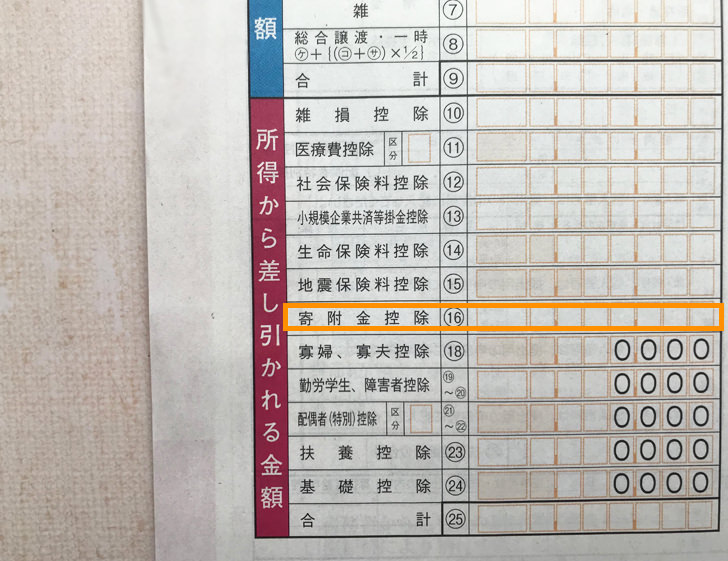
ふるさと納税をしたときに特別書く必要があるのは、第一表ではこの欄だけ。
あとは第二表のところで寄附した先の所在地・名称と寄附金を記入します。
▼確定申告書の書き方の例はこんな感じです。
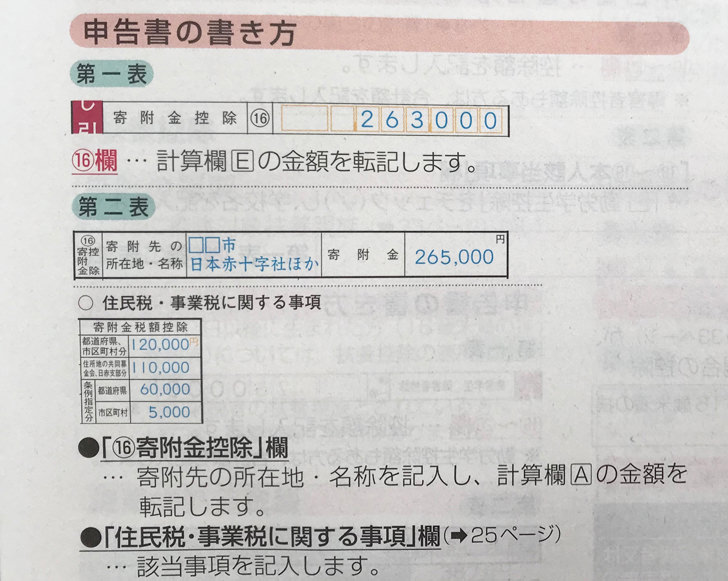
あとは確定申告書にそって、必要な金額や情報を書いていくだけ。
通常の確定申告をする場合と同じですよ。
ふるさと納税の確定申告を電子申請する場合
確定申告は、e-TAXを使って電子申請することもできます。
もちろん、ふるさと納税の申告も電子申請から一緒にできますよ。
確定申告書に記入するのと少しだけ勝手がちがってきます。
まず、e-TAXで電子申請する場合の流れは以下の通り。
- 国税庁の確定申告専用サイトを開く
- 「確定申告書等作成コーナーへ」を選ぶ
- 「確定申告書等作成コーナー」で「作成開始」を選ぶ
- 「e-Tax」と「書面提出」からe-TAXを選択
- カードリーダと電子証明書の設定などを確認
- 「事前準備セットアップファイルのダウンロードはこちら」を押す
- 「事前準備セットアップファイルの適用手順はこちら」を押す
- 「事前準備セットアップ」ボタンを押す
- 画面の指示に従ってソフトをダウンロードする
- 「確定申告書等作成コーナー」で、再び「作成開始」を選ぶ
- 「e-Tax」ボタンを押す
- 動作確認画面で、事前準備セットアップが適用されているのを確認
- 利用者識別番号と暗証番号を持っていない場合は、「利用者識別番号をお持ちでない方」を選ぶ
- 氏名、住所、暗証番号などを入力
- 利用者識別番号が発行される
- 利用者識別番号と暗証番号を入力して「情報検索」を押す
- 作成する申告書等の選択画面で「所得税コーナーへ」を選ぶ
- 「給与・年金の方(給与・年金専用)」を選ぶ
- 必要書類の有無を確認
- 提出方法を選択し、生年月日を入力
- 所得の種類を選ぶ
- 給与の支払者(勤務先)数と年末調整の有無を選択
- 適用を受ける控除で「寄附金控除」を選ぶ
- 源泉徴収票の金額を入力
- 支払者の住所と氏名を入力
- 入力内容を確認したら次へ
- 寄附金控除欄にある「入力する」を押す
- ふるさと納税(寄附)の内容を選ぶ
- 複数の自治体に寄附している場合は、「同じ寄附先をもう1件入力する」を押す
- 入力内容を確認し、「次へ」を押す
- 自己負担金額を差し引いた控除額が表示される
- 「作成した申告書の表示・確認」を押して作成した申告書を表示
- 「入力終了(次へ)」ボタン」を押して、「住民税等に関する事項」を確認
- 住所、氏名、振込口座などを入力
- 送信前に申告書を表示・印刷して申告内容を再確認する
- パソコンに接続したICカードを選ぶ
- 市区町村で登録したパスワードを入力
- 再び暗証番号を入力し「送信」を押して完了
e-TAXだとカードリーダと電子証明書の設定が必要になりますが、パソコンで電子申告できるので便利ですよ。
ちなみに、電子申告した申告書を印刷して郵送する場合は、以下のような手順になります。
▼まず、「確定申告書を作成する」を選びましょう。
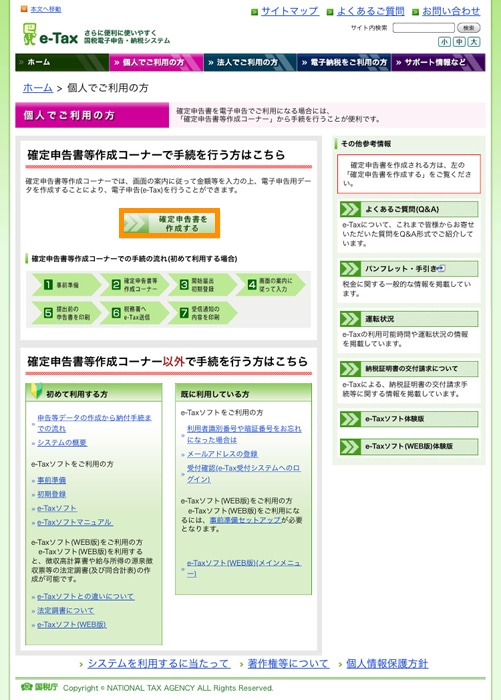
▼「所得税の確定申告書作成開始」を押します。
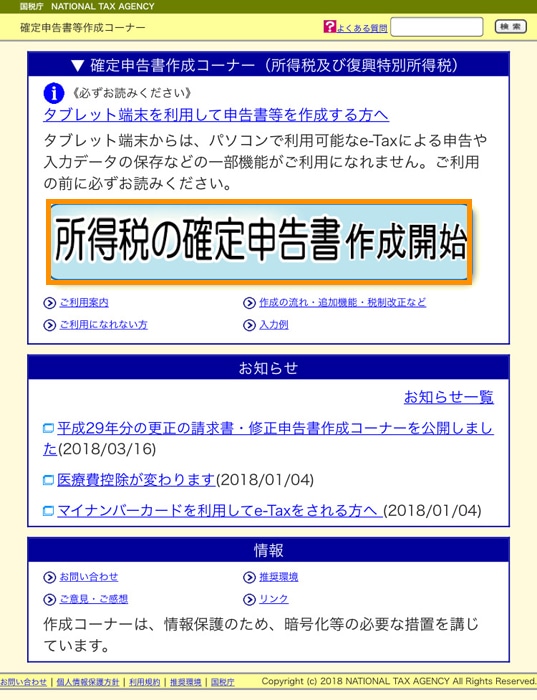
▼推奨環境などを確認し、「事前準備終了 次へ」を押します。
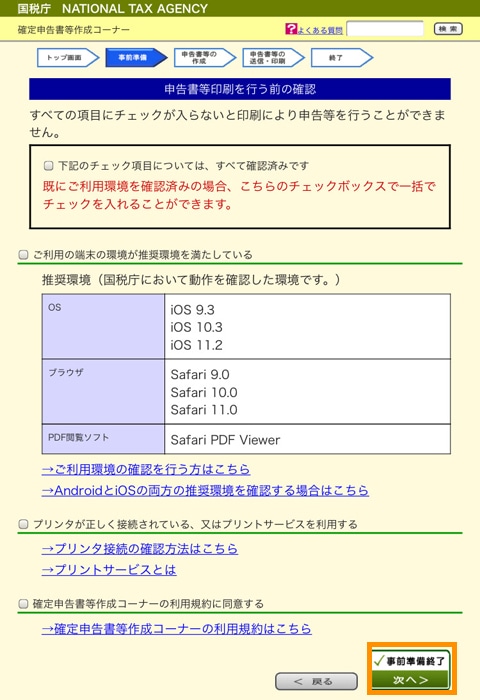
▼「所得税の確定申告作成コーナー」を選びましょう。
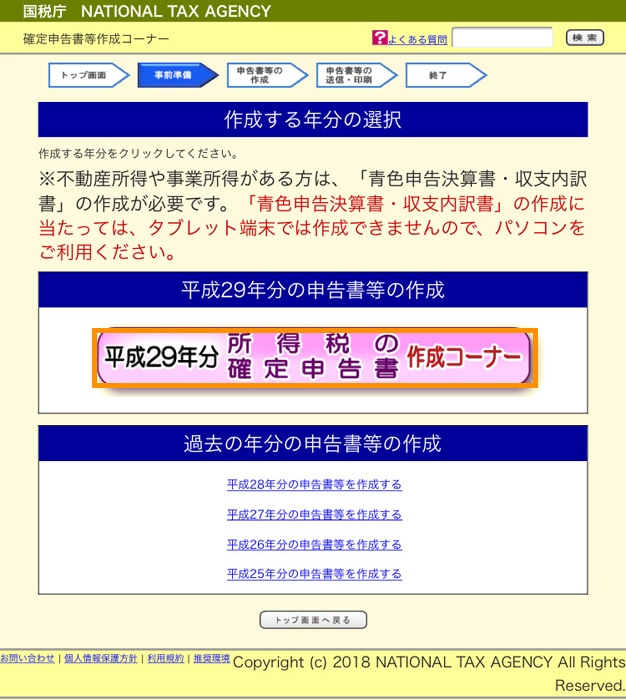
▼給与・年金の方か、すべての所得対応の確定申告書が選べます。今回は給与・年金を選んで「作成開始」を押します。
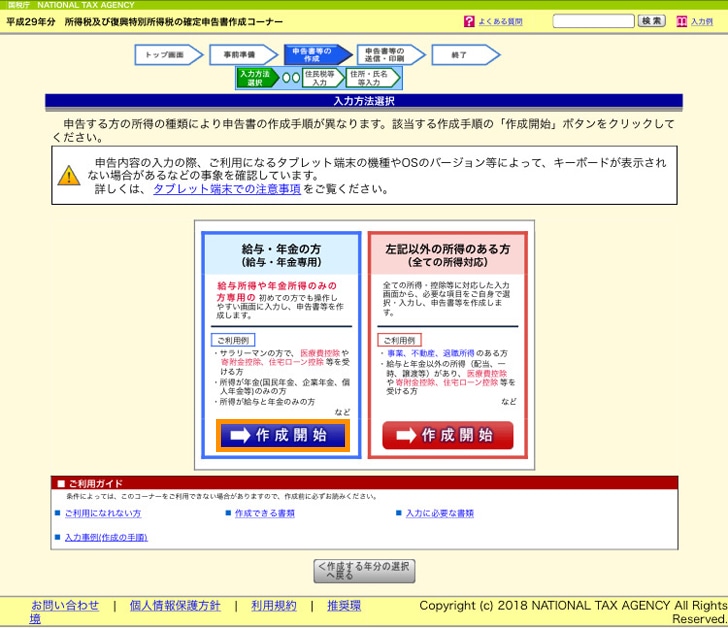
▼事前準備の確認を済ませたら、「次へ」を選びます。
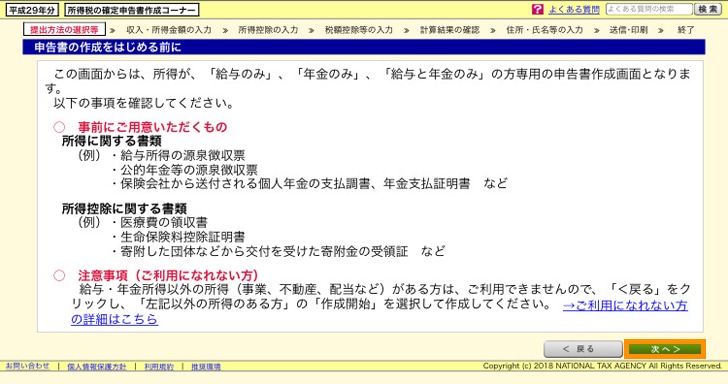
▼確定申告書の提出方法を選び、申告する人の生年月日を入力します。印刷する場合は、「確定申告書を印刷して税務署へ提出」にチェックを入れましょう。
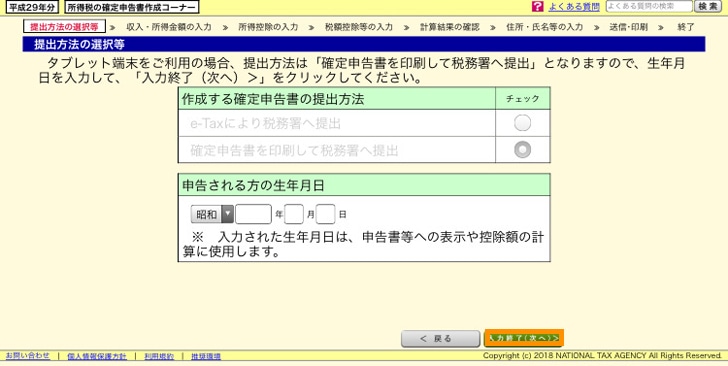
▼所得の種類を選びます。給与所得の源泉徴収票を持っている場合は、給与のみを選びましょう。
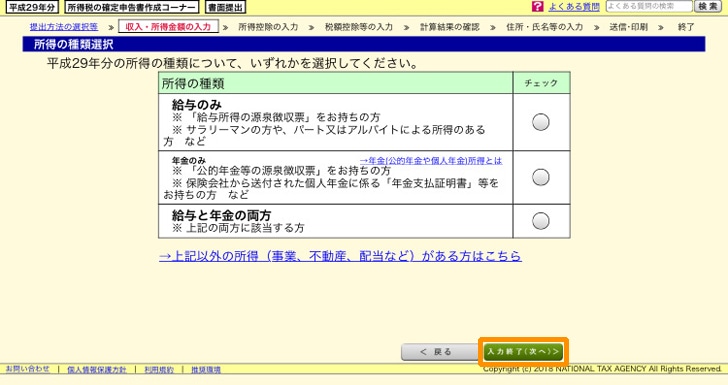
▼給与所得の場合、支払者(勤務先)の数や年末調整の状況にチェックをいれます。
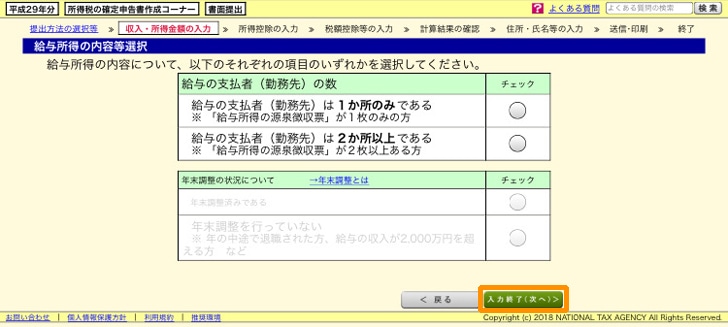
▼収入や所得金額を入力します。入力できたら「次へ」を押しましょう。

▼源泉徴収票の内容にそって、給与所得の入力をしていきます。入力できたら「次へ」を押しましょう。
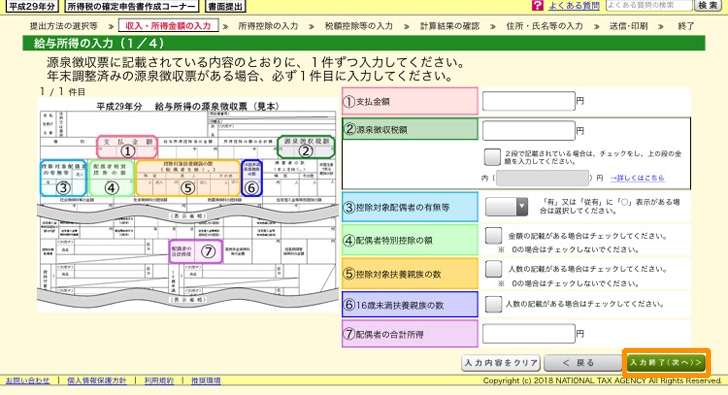
▼社会保険料や生命保険料など、該当する項目があれば金額を入力していきます。入力できたら「次へ」を押しましょう。
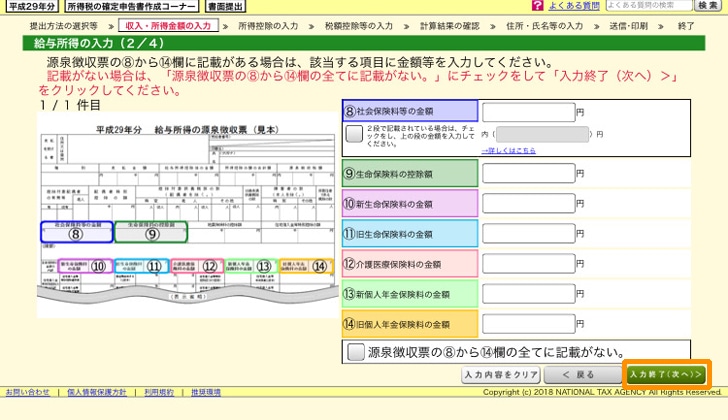
▼住宅借入金等特別控除の額があれば、入力します。ない場合は「記載がない」にチェックを入れて、「次へ」を押します。
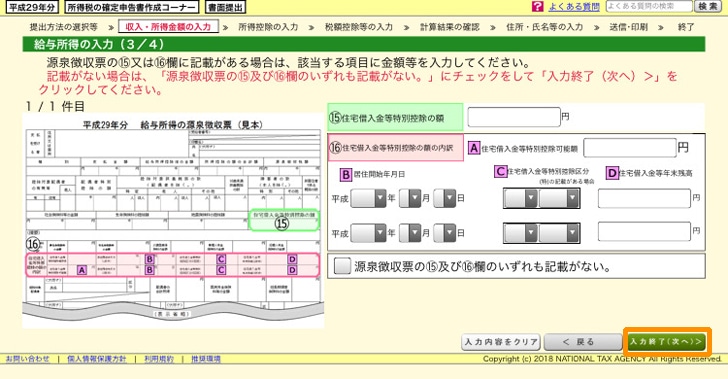
▼地震保険料の控除・国民年金保険料等の金額など該当するところがあれば入力します。入力できたら「次へ」。
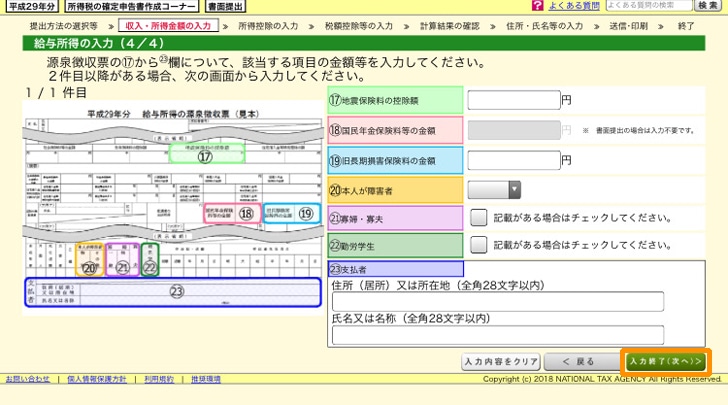
▼給与所得の入力内容を確認します。大丈夫であれば「次へ」を押しましょう。
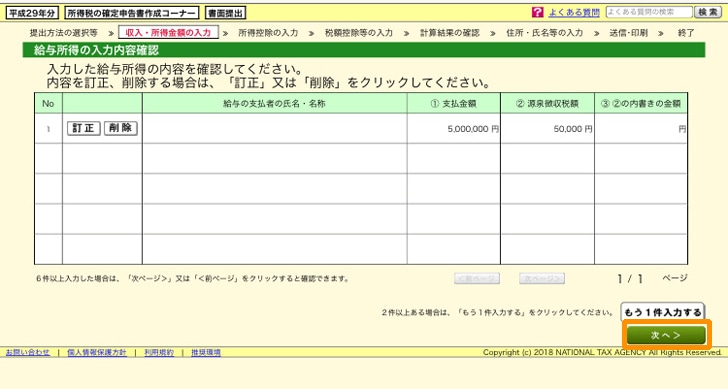
▼配偶者控除の入力をしていきます。配偶者の氏名や生年月日などを入力し、「次へ」を押します。
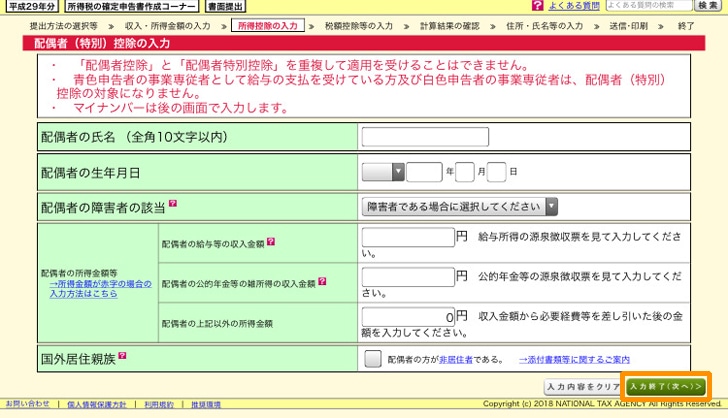
▼所得金額の入力画面です。訂正したいときは「訂正・内容確認」を押しましょう。大丈夫であれば、「次へ」。
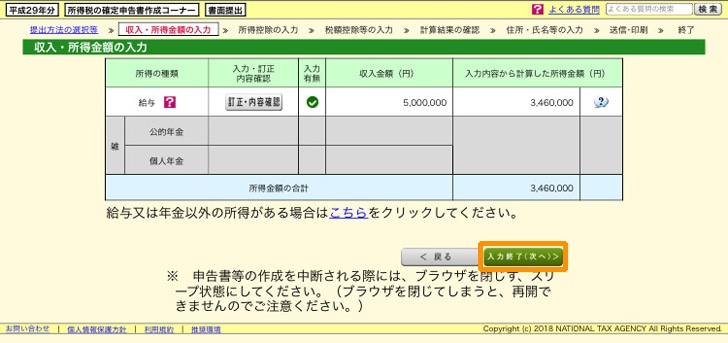
▼所得控除の入力をしていきます。医療費控除やふるさと納税の寄附金控除もこちらで入力しましょう。入力したら「次へ」。
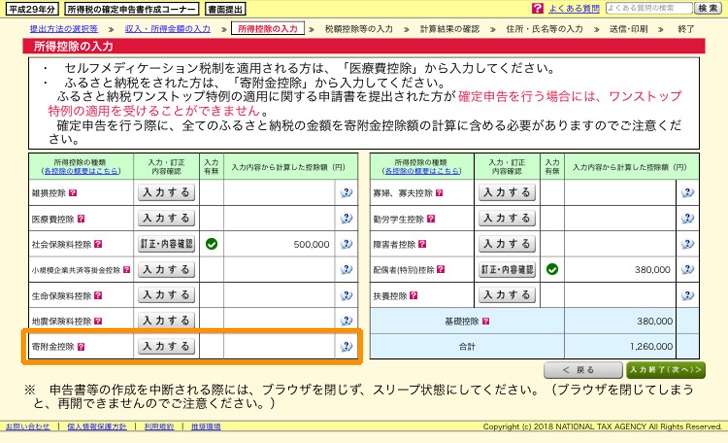
▼税額控除等の入力をしていきます。該当する項目があれば、「入力する」を選びましょう。大丈夫であれば「次へ」。
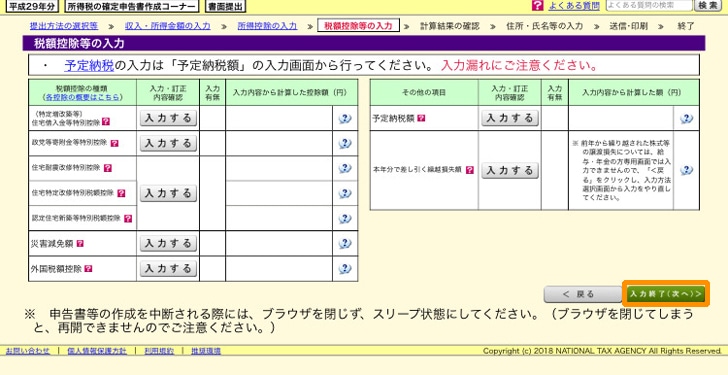
▼計算結果の確認ができます。納付する金額が表示されるので、大丈夫であれば「次へ」を押しましょう。
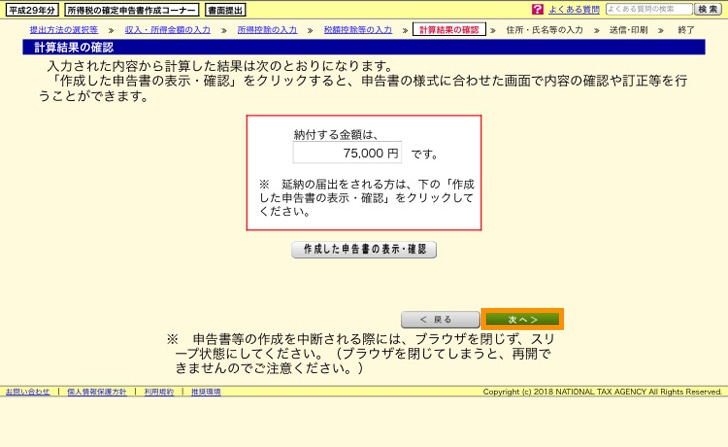
▼納税額の確認をしたら「閉じる」を押しましょう。
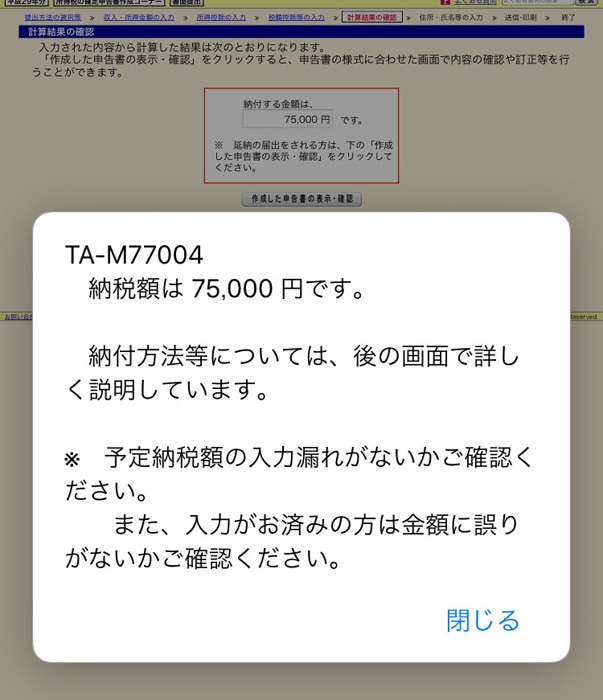
▼住民税等に関する事項の入力画面です。該当するものを選び、「次へ」。
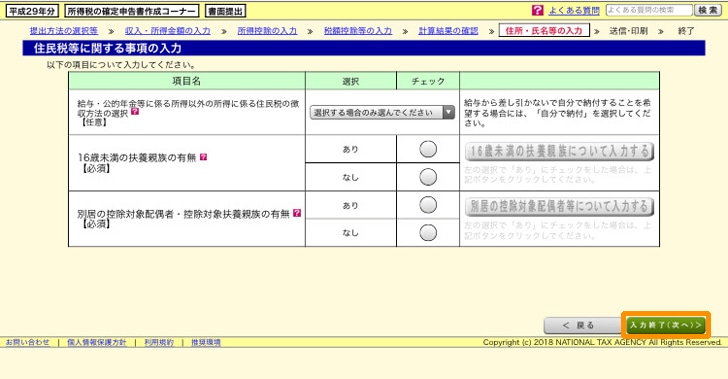
▼住所・氏名などを入力していきます。入力できたら「次へ」。
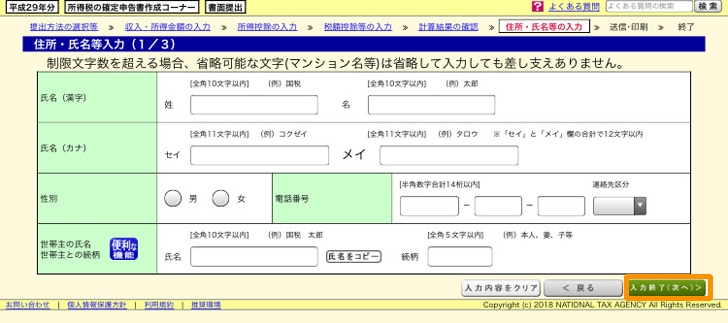
▼納税地・郵便番号・提出先税務署などの情報を入力していきます。入力できたら「次へ」。
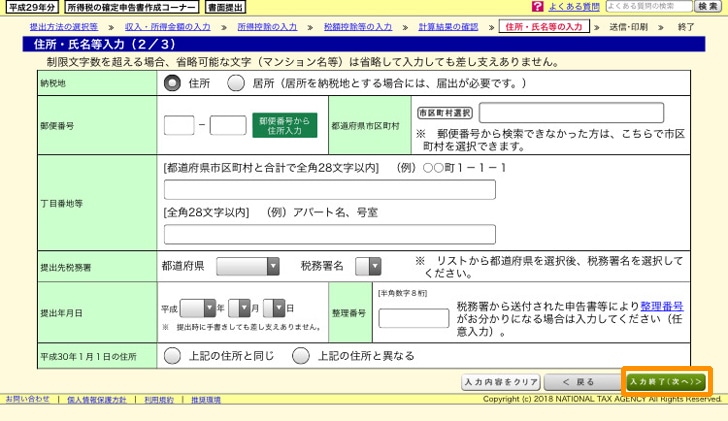
▼納付方法や期限、手数料などを確認し、「次へ」を押しましょう。
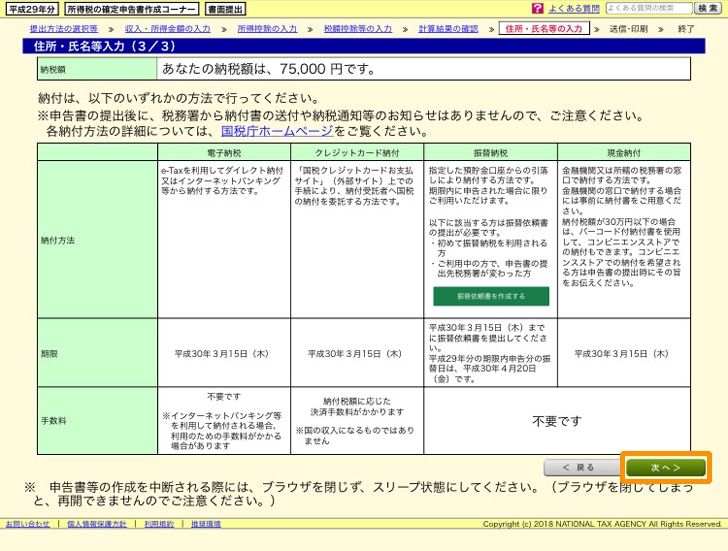
▼マイナンバーを入力します。入力できたら「次へ」。
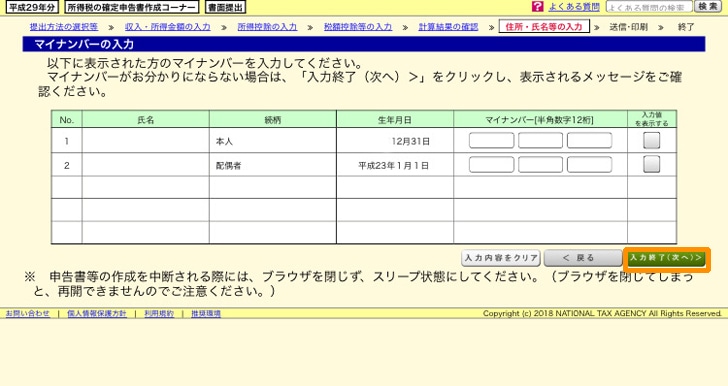
▼マイナンバーに関する注意書きを確認したら「閉じる」を押しましょう。
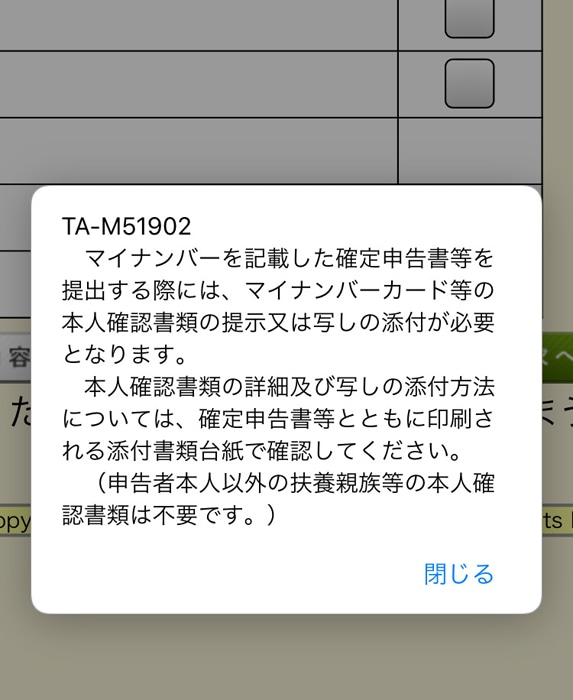
▼申告書等の印刷を行います。印刷する場合は「帳票表示・印刷」を押しましょう。印刷できたら「次へ」。
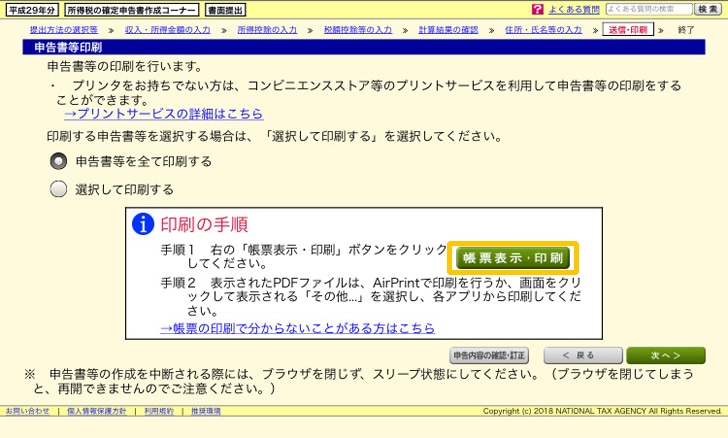
▼申告書を印刷したあとの作業について確認します。
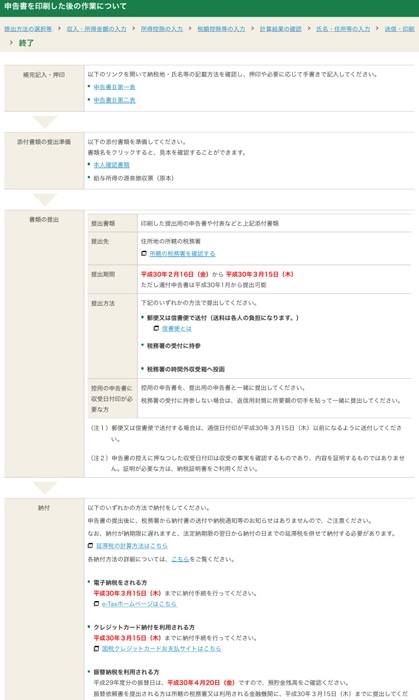
▼確認したら、「終了」を押しましょう。
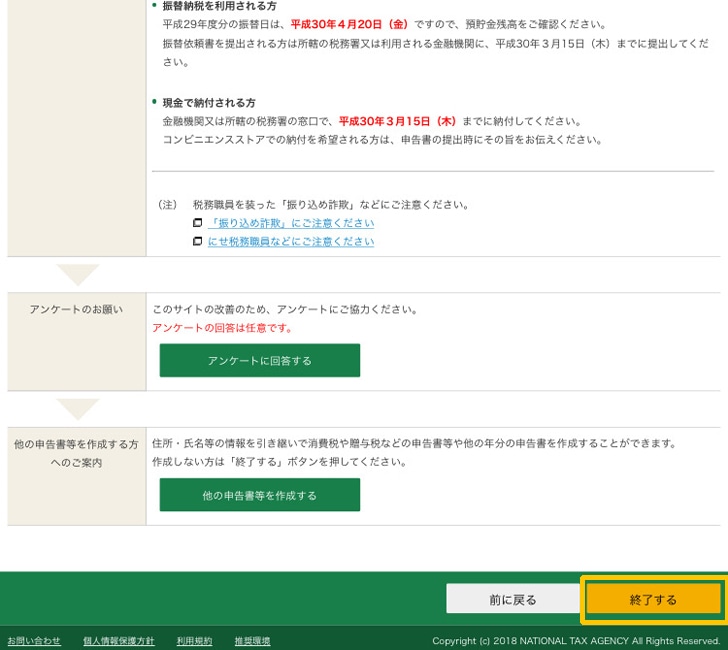
あとは印刷した確定申告書を所定の税務署に送るだけでOKです!
ふるさと納税の確定申告が不要になる条件
条件によっては、ふるさと納税をしても確定申告しなくていい場合があります。
確定申告しなくていい例として、ワンストップ特例制度がありますよ。
ワンストップ特例制度は、そもそも確定申告しなくていい場合に利用できる制度。
サラリーマンの場合や専業主婦だけどふるさと納税はしたい、寄付したい自治体が少ないというときに便利です。
ただ、1年の所得に対して確定申告する必要がある場合は、ワンストップ特例制度は使えないので注意してくださいね。
ふるさと納税の確定申告期限を過ぎてしまったときの対処法
ふるさと納税する時期が遅かったり、必要書類が手元にないことで、確定申告時期を過ぎてしまうこともあるかもしれません。
確定申告時期を過ぎてからでも、ふるさと納税の申告はできるのかが気になりますよね。
万が一、確定申告でふるさと納税について申告し忘れてしまった場合は、「更正の請求」という手続きができます。
この手続きを行うことによって、寄付金控除が受けられる場合もありますよ。
更正の請求手続きの期限は、確定申告書を出してから5年以内となっています。
もし、ふるさと納税について申告し忘れてしまった場合は、なるべく早めに手続きすることをおすすめしますよ。
また、還付申告をすることでも、寄付金控除が受けられます。
確定申告と還付申告、それぞれの期限は以下の通り。
| 申告内容 | 期限 |
|---|---|
| 確定申告 | 翌年3月15日 |
| 還付申告 | 翌年1月1日~5年以内 |
更正の申請や還付申告をするにしても、確定申告書を出してから5年以内であれば寄付金控除の手続きができると覚えておきましょう。
ふるさと納税の還付や控除は確定申告からどれぐらいで受けられる?
ふるさと納税をすると、税金の控除や還付が受けられます。
確定申告をしてから、どれぐらいの時期に控除などが受けられるか気になりますよね。
住民税や所得税などの控除が受けられる時期は、それぞれ以下の通り。
| 還付・控除の種類 | 時期 |
|---|---|
| 所得税還付 | ふるさと納税をした当年5月頃 |
| 住民税軽減 | ふるさと納税をした翌年6月頃 |
どれぐらい控除が受けられるのかは、控除額のシミュレーションで調べられます。
▼ふるさと納税控除上限額シミュレーションから、控除額を確認できますよ。
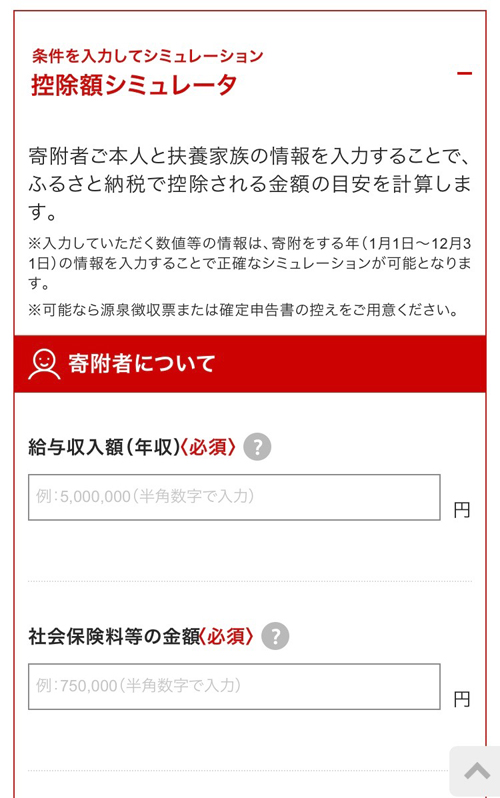
さいごに
ふるさと納税と確定申告について、簡単にまとめてみました。
- ふるさと納税はいつでもできる
- 確定申告の期限は2月16日~3月15日
- 確定申告するときは寄付金受領証明書が必要
- ワンストップ特例制度を使えば確定申告しなくていい
確定申告とふるさと納税の申告が一度にできるので、年一回の手続きで済むのがうれしいですね。
ふるさと納税をすると手続きがややこしくなるのかと思いましたが、むしろ一気に手続きできるので便利です。
寄付金受領証明書さえあれば、あとはいつも確定申告している流れで寄付金控除の申告ができますよ。
たくさんの自治体にふるさと納税しようと思っているのであれば、一度に手続きを済ませられる確定申告で一緒に寄付金を申告するのがおすすめです!